A assinatura do Gmail não aparece? Veja como consertar
Publicados: 2024-03-051. Por que uma assinatura de e-mail é importante?
2. Motivos comuns pelos quais sua assinatura do Gmail não aparece
3. Como garantir que sua assinatura esteja sempre visível
75,1% das empresas usam assinaturas de e-mail para promover suas marcas e produtos. Mas embora ter uma assinatura de e-mail tenha se tornado o padrão para proprietários de empresas com visão de futuro, descobrir como configurá-la corretamente ainda pode ser um desafio. Muitos usuários lutam com a assinatura não aparecendo em
Gmail, o que pode não apenas ser frustrante, mas também ter consequências no desempenho dos negócios.
Portanto, se você estiver fazendo perguntas como 'Por que minha assinatura não aparece no Gmail' ou 'Por que o logotipo da minha assinatura do Gmail não aparece', você está no lugar certo.
Este guia de solução de problemas cobrirá os motivos mais comuns para a não exibição de uma assinatura do Gmail, bem como as melhores maneiras de resolver o problema rapidamente.
Por que uma assinatura de e-mail é importante?
Uma assinatura é mais do que apenas uma assinatura no final do seu e-mail. Quando bem feito, pode se tornar uma das ferramentas de marketing mais poderosas à sua disposição, atuando como um outdoor em cada e-mail que você envia e melhorando sua comunicação por e-mail no processo. Mas como exatamente ter uma assinatura de e-mail do Gmail pode ajudar sua empresa? Aqui estão alguns dos principais benefícios que você deve conhecer:
Mantenha uma imagem profissional. A caixa de entrada do seu cliente é bombardeada com spam e promoções todos os dias. Ter uma assinatura de e-mail torna seu e-mail mais profissional e fornece contexto imediato sobre quem você é e a empresa que representa, aumentando muito a probabilidade de a pessoa responder.
Conveniência. Outro grande benefício de ter uma assinatura de e-mail é a comodidade que ela oferece aos seus clientes. Você pode incluir informações de contato, detalhes sobre sua empresa e até mesmo links úteis para mídias sociais ou suas ofertas, eliminando a necessidade do destinatário do e-mail pesquisar essas informações por conta própria.
Marca. Se você estiver enviando e-mails em nome de uma empresa, também é uma ótima oportunidade para divulgar sua marca. Ao adicionar seu logotipo, cores de marca e até mesmo um banner aos seus e-mails, você pode familiarizar as pessoas com sua empresa e com o que você faz. Com o tempo, isso resulta num aumento no reconhecimento da sua marca, pois as pessoas pensarão na sua empresa quando precisarem do que você oferece.
Marketing. As assinaturas de e-mail podem funcionar bem não apenas para fornecer detalhes de contato ou apresentar sua marca, mas também como ferramenta de marketing ou geração de leads. Você pode incluir um banner com sua oferta mais recente, um link para marcar um compromisso ou suas contas de mídia social, ajudando você a aumentar sua presença e realizar vendas com cada e-mail enviado.
Razões comuns pelas quais sua assinatura do Gmail não aparece
Embora a falta de exibição da assinatura de e-mail do Gmail possa ser irritante, na verdade não é tão difícil de consertar. Mas antes de resolver o problema, você precisa identificar o motivo pelo qual isso está acontecendo.
Vejamos oito motivos comuns para a não exibição de uma assinatura do Gmail, com instruções passo a passo para resolvê-los.
1. A opção ‘Assinatura’ está desativada
Para que sua assinatura do Gmail apareça, você deve habilitá-la. Para fazer isso, você precisa criar ou colar uma assinatura em seu aplicativo Gmail. Felizmente, o processo é fácil e não leva mais de um minuto, especialmente se você já possui um design profissional criado usando um gerador gratuito de assinatura de e-mail.
Ao descobrir como adicionar uma assinatura no Gmail, você precisará encontrar o ícone de engrenagem no canto superior direito e selecionar o botão ‘Ver todas as configurações’.
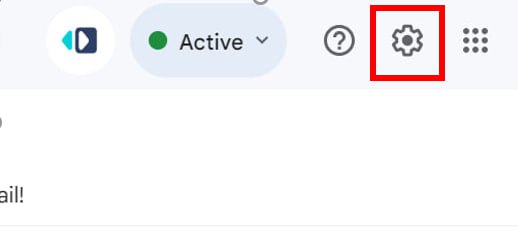
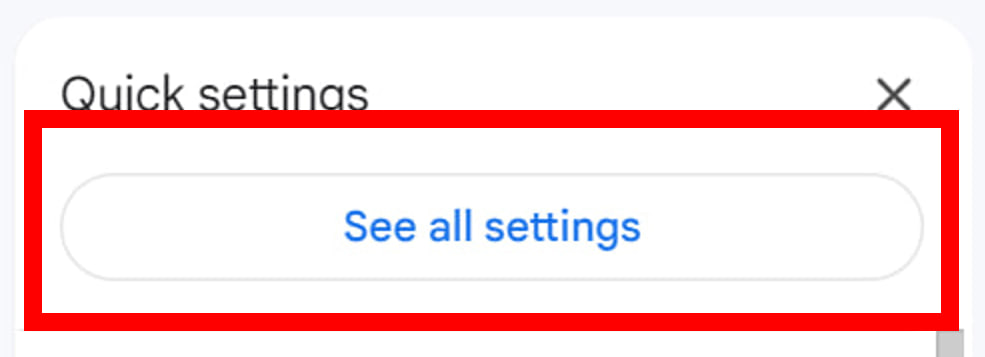
Lá, você encontrará a seção ‘Assinatura’ e poderá rolar até a assinatura e colar ou criar aquela que deseja usar.
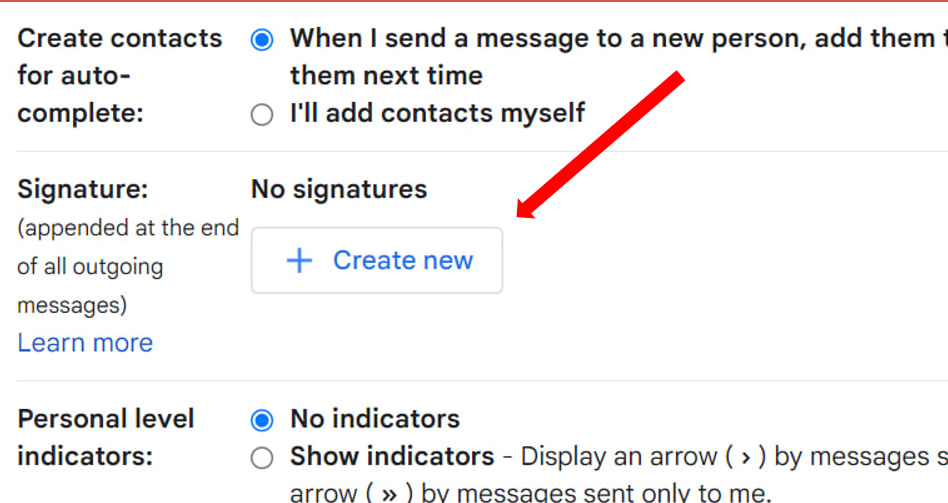
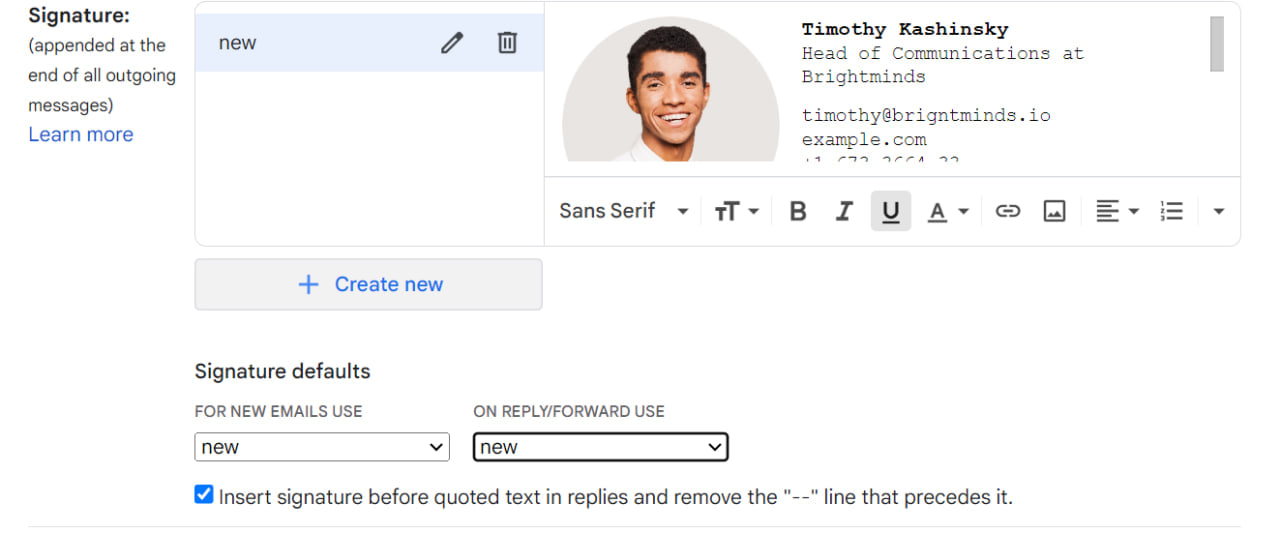
Depois de definir a opção padrão, clique em Salvar alterações e sua nova assinatura estará pronta para uso em todos os e-mails que você enviar.

2. A opção ‘Sem assinatura’ selecionada
Às vezes, o motivo pelo qual uma assinatura de e-mail não aparece no Gmail não é complicado. Pode ser que você não tenha escolhido uma assinatura em sua conta do Gmail, mesmo que a tenha configurado na caixa de assinatura.
Para verificar isso, basta começar a redigir um novo e-mail, clicar no ícone da caneta na parte inferior e verificar se a opção ‘Sem assinatura’ é aquela que está marcada.
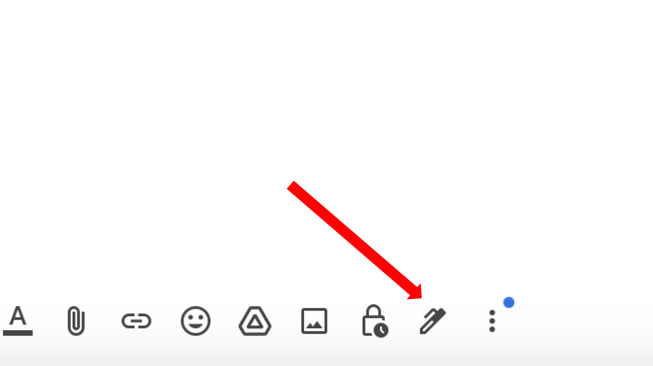
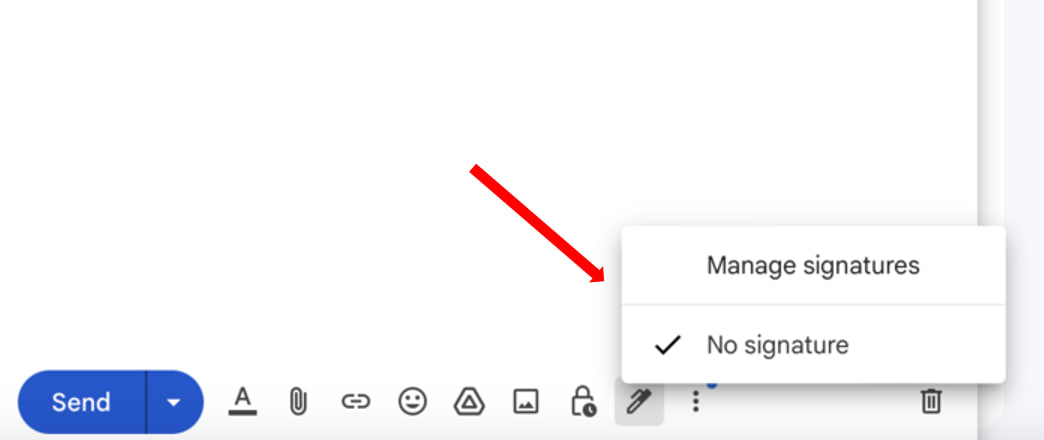
Se você achar que sim, clique no ícone de engrenagem no canto superior direito, selecione ‘Ver todas as configurações’ e role até a parte inferior para encontrar a seção ‘Assinatura’. Para que a assinatura apareça, você precisará escolher a assinatura de e-mail que deseja usar para novos e-mails e respostas/encaminhamentos, portanto, certifique-se de que a assinatura correta esteja selecionada em ambos os campos.
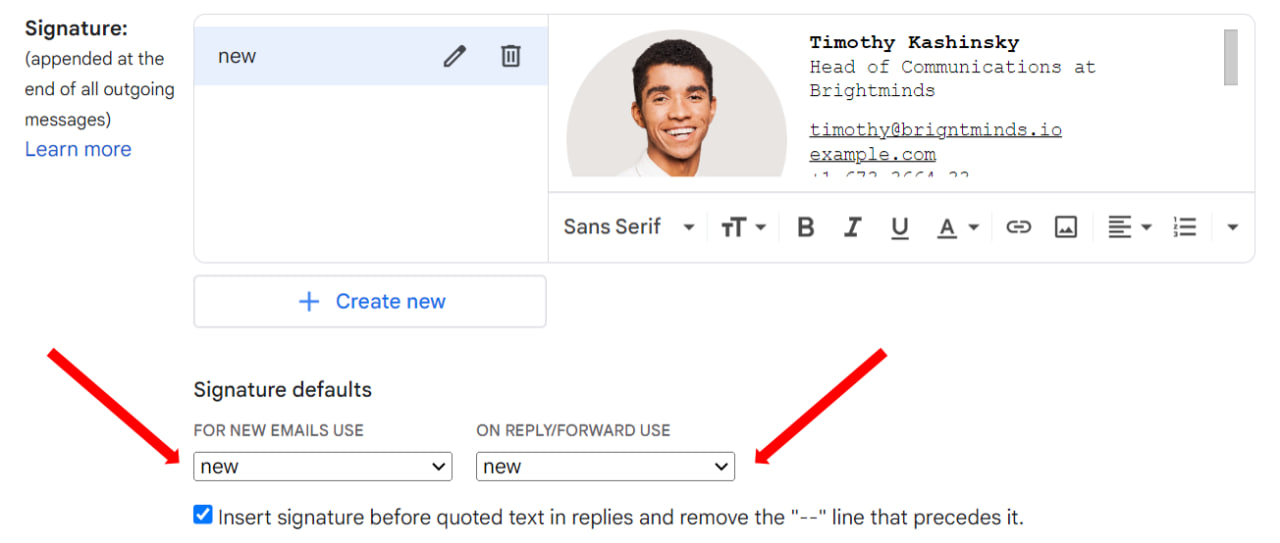
3. Assinatura incorreta selecionada
Ter várias assinaturas no Gmail é fácil. Mas também significa que você pode selecionar acidentalmente a assinatura errada, que pode estar incompleta, em branco ou conter informações desatualizadas.
Mas embora você queira ter várias assinaturas para ocasiões diferentes, é importante saber como alterá-las rapidamente para usar a assinatura certa em cada e-mail.
No Gmail, você pode criar quantas assinaturas encontrar o ícone de engrenagem, selecionar ‘Ver todas as configurações’ e escolher ‘Criar novo’, o que permitirá adicionar quantas assinaturas desejar. Em seguida, basta clicar no ícone da caneta na parte inferior de uma nova mensagem, selecionar aquela que deseja usar agora e pronto.
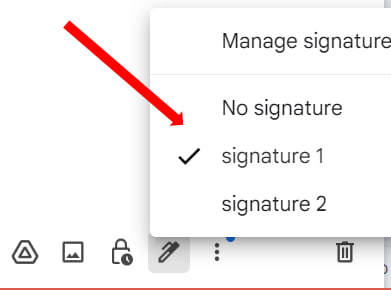
4. Problemas de formatação de assinatura
Existem muitos exemplos de assinaturas de e-mail que mostram as infinitas possibilidades de personalização que você pode usar. Mas, ao mesmo tempo, você precisa estar atento não apenas à aparência deles juntos, mas também se eles não causarão problemas de formatação que podem resultar em 1) sua assinatura não ser exibida corretamente ou 2) a imagem na assinatura não aparecer. .
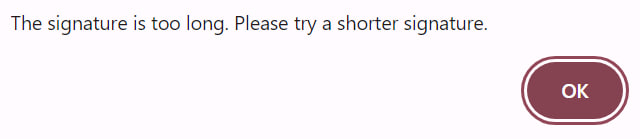
Quando você usa formatação excessiva em seus e-mails, fica muito mais difícil garantir que tudo será exibido corretamente. Os clientes de e-mail podem não reconhecer a formatação, distorcer sua assinatura ou até mesmo nem exibi-la.
Algumas das causas mais comuns de problemas de formatação em e-mails são o uso excessivo de negrito, itálico e cores, o que pode criar problemas de renderização de formatos em diferentes clientes de e-mail.
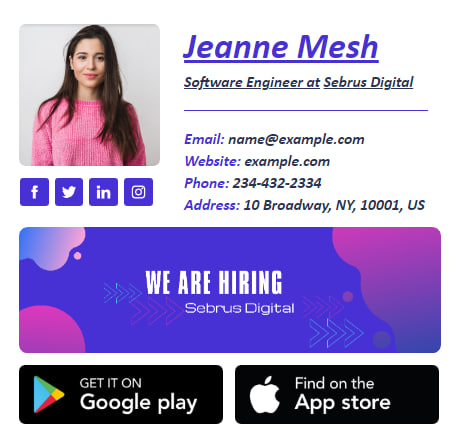
Você também deve saber como adicionar uma imagem a uma assinatura do Gmail de acordo com as práticas recomendadas:
Evite usar imagens grandes que podem demorar muito para carregar ou serem exibidas incorretamente. O ideal é usar uma imagem de assinatura com 70 a 100 pixels de altura por 300 a 400 pixels de largura. Em termos de tamanho de arquivo, você pode usar ferramentas como TinyPNG para reduzi-lo. Use links de imagens válidos e provenientes de fontes confiáveis. O ideal é fazer upload de suas imagens no Google Drive ou Fotos ao usar o Gmail.
A imagem pode não aparecer se o link estiver quebrado, expirado ou não estiver acessível publicamente. Certifique-se de verificar e validar o link do arquivo de imagem e suas permissões para confirmar se a imagem tem um URL válido e é compartilhada publicamente.
Considere o melhor formato para assinatura de e-mail ao selecionar uma imagem. Nem todos os clientes de e-mail suportam todos os formatos de imagem, por isso é recomendado usar os formatos mais comuns, como JPG, PNG ou GIF.
5. Erros de código HTML na assinatura
O uso de assinaturas de email em HTML oferece uma variedade de opções de personalização, incluindo banners, imagens e elementos de design. Mas quando você o configura incorretamente, o HTML pode causar uma série de problemas de formatação que podem distorcer a assinatura ou até mesmo fazer com que ela não seja exibida.
Se você estiver projetando sua própria assinatura de e-mail em HTML, precisará verificar se cada tag está fechada e corresponde corretamente. Você também deve saber quais tipos de tags são suportados. No entanto, se você não tiver muita experiência, será difícil solucionar problemas em seu próprio código.

Em vez disso, é muito mais fácil usar um design profissional que garanta que sua assinatura permaneça consistente em diferentes dispositivos e clientes de e-mail. Você pode contratar profissionais para criar uma assinatura para você ou usar o gerador de assinatura de e-mail Newoldstamp, que vem com uma variedade de modelos para você escolher.
6. O compositor do Gmail está configurado para texto simples
Outro motivo pelo qual uma assinatura HTML pode não ser exibida corretamente é que o compositor do Gmail na sua conta está configurado para modo de texto simples. Este modo exibe apenas texto simples e não oferece suporte a nenhum dos recursos de rich text exigidos pelas assinaturas HTML.
Veja como você pode resolver o problema de uma assinatura de e-mail que não aparece no Gmail devido às configurações de texto simples:
1. Clique em 'Escrever' na sua conta do Gmail para iniciar um novo e-mail.
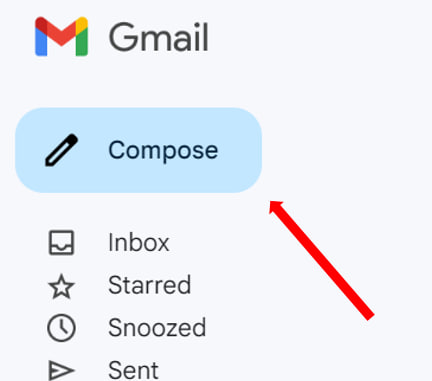
2. Encontre os três pontos verticais no menu na parte inferior e certifique-se de que o modo de texto simples não tenha uma marca de seleção ao lado. Se isso acontecer, desmarque-o.
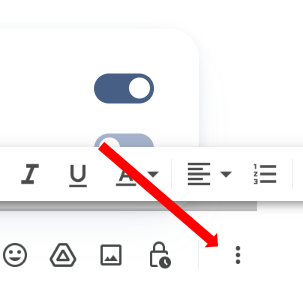
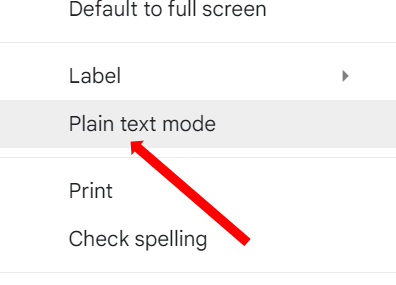
7. Assinaturas ocultas
Se você adicionar uma assinatura à sua conta do Gmail apenas para que ela desapareça ao clicar em enviar, ela poderá ser configurada para o modo ocultar assinaturas do Gmail. Às vezes, o Gmail oculta assinaturas de e-mail por padrão, então você precisa verificar as configurações do Gmail para ver se esse não é o problema.
Por exemplo, quando você participa de cadeias de e-mail, o Gmail às vezes oculta seu conteúdo sob o texto citado no corpo do e-mail. Para mostrar sua assinatura, role até o final da mensagem e clique em Mostrar conteúdo cortado.
Uma maneira de fazer isso é ir até a seção Assinatura e verificar se a caixa para fazer sua assinatura aparece antes de o texto citado ser marcado com uma marca de seleção. Caso contrário, sua assinatura poderá ficar oculta nas conversas por e-mail, tornando-a essencialmente inútil, portanto, marque a caixa.
![]()
8. Falhas técnicas
Em raras ocasiões, o motivo da não exibição da sua assinatura do Gmail é um problema com o cliente de e-mail. Às vezes, o Gmail apresenta erros de servidor ou outros tipos de problemas que podem fazer com que os e-mails sejam exibidos incorretamente, algo que os usuários não podem fazer nada.
Se não tiver certeza se há um problema atual que pode fazer com que sua assinatura não seja exibida, verifique se há atualizações no Gmail ou entre em contato com o suporte.
Quando o problema não é do Gmail, você pode tentar limpar o cache do navegador, atualizar o Chrome ou o navegador de assinatura padrão ou verificar se algum de seus complementos de terceiros pode estar interferindo na exibição correta da assinatura personalizada.
Como garantir que sua assinatura esteja sempre visível
Configurar uma assinatura de e-mail eficaz pode ter um enorme impacto no seu negócio. E agora você já deve ter um conhecimento sólido do que pode fazer para solucionar problemas de exibição de assinaturas no Gmail.
Mas há coisas adicionais a serem consideradas ao garantir que sua assinatura não apenas permaneça visível em todos os e-mails que você envia, mas também tenha uma boa aparência e contenha todas as informações que você deseja compartilhar com seu público.
Aqui estão algumas coisas que você deve fazer ao aprender como gerenciar melhor sua assinatura de e-mail.
Atualize sua assinatura regularmente
Como a assinatura do seu e-mail é uma parte crucial da imagem da sua marca e até mesmo do marketing, faz sentido que as informações que ela contém também sejam importantes. À medida que seu negócio cresce ou as circunstâncias mudam, você precisará de sua assinatura para se manter atualizado, atualizando-o com informações precisas e importantes.
Que significa:
Revisar regularmente seus dados de contato, incluindo número de telefone, endereço, site e perfis de mídia social.
Certificar-se de que os elementos da marca, como o seu logotipo, estão atualizados e consistentes com a sua presença online.
Verificar se suas informações pessoais estão corretas e atualizar seu cargo ou principais realizações de acordo.
Ao utilizar banners, verifique se sua oferta ainda é relevante e se a URL ainda funciona corretamente.
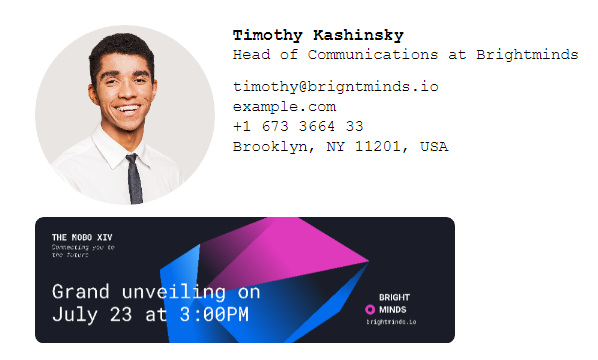
Use uma ferramenta dedicada de gerenciamento de assinaturas
Usuários mais casuais podem usar as opções de assinatura padrão do Gmail, criando uma assinatura do zero ou colando um modelo de assinatura simples da web.
Mas embora isso possa funcionar até certo ponto, os profissionais que desejam maximizar o impacto de sua assinatura podem se beneficiar de uma solução abrangente de gerenciamento de assinatura de e-mail como o Newoldstamp.
Aqui está o que você pode esperar ao usar uma ferramenta profissional de assinatura de e-mail:
Obtenha acesso a uma variedade de recursos de design poderosos que ajudam a criar assinaturas lindas em minutos. Ao aproveitar modelos comprovados, você pode combinar sua assinatura com sua marca, público e objetivos que deseja alcançar.
Para empresas com equipes grandes, o Newoldstamp facilita a criação de várias assinaturas usando um único modelo mestre para garantir consistência em toda a organização.
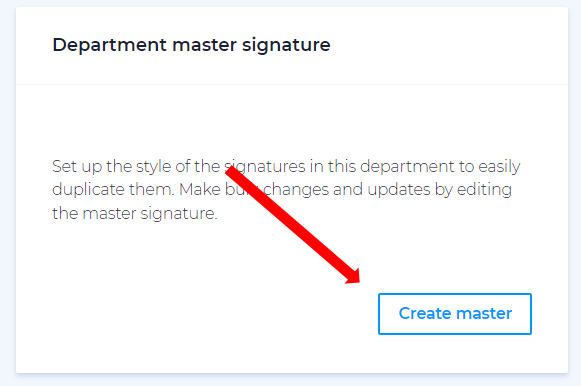
Se você deseja adicionar imagens como fotos pessoais, logotipos ou banners, Newoldstamp oferece um processo intuitivo e rápido, garantindo que o formato permaneça consistente e seja exibido corretamente em todos os dispositivos.
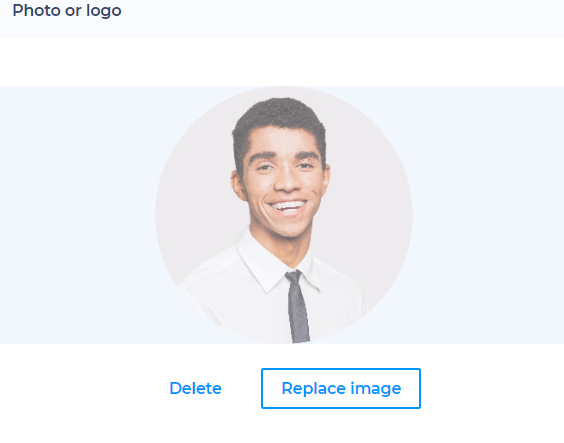
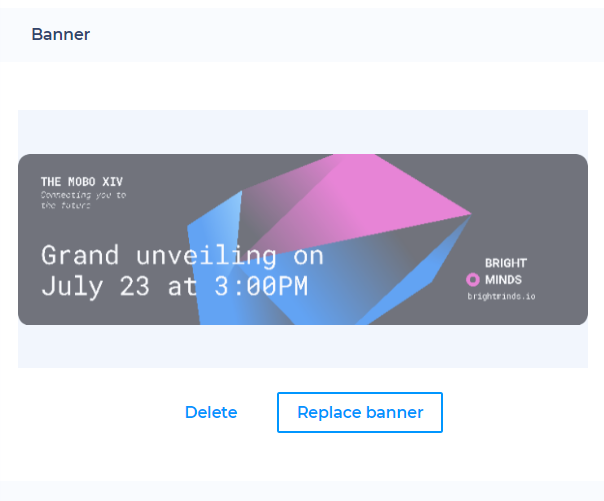
Newoldstamp garante que suas assinaturas tenham uma ótima aparência no Gmail ou em qualquer outro cliente de e-mail que você esteja usando. Depois de criar sua assinatura, fazer com que ela apareça e fique bem em seus e-mails é tão fácil quanto colá-la na caixa de assinatura.
Conclusão
Neste ponto, você deve ter todo o conhecimento necessário para garantir que nunca mais precisará pesquisar no Google 'minha assinatura não está aparecendo no Gmail' novamente. E ao usar uma ferramenta profissional de gerenciamento de assinaturas de e-mail, você não terá que lidar com problemas de formatação.
Se você está pronto para adotar uma maneira melhor de gerenciar assinaturas de e-mail para sua empresa, comece hoje mesmo com o Newoldstamp!
PERGUNTAS FREQUENTES:
Por que minha assinatura está cortada no Gmail?
Existem vários motivos pelos quais sua assinatura pode ser cortada no Gmail:
- Comprimento da assinatura. O Gmail tem um limite de caracteres para assinaturas. Se sua assinatura exceder esse limite, ela poderá ficar truncada.
- Problemas de formatação. Formatações complexas, como tabelas, imagens ou quebras de linha excessivas, podem fazer com que o Gmail corte sua assinatura.
- Extensões do navegador. Certas extensões de navegador podem interferir na formatação do Gmail e causar problemas de assinatura.
Por que minha assinatura do Gmail não aparece nas respostas ou encaminhamentos?
O Gmail permite configurar assinaturas diferentes para novos e-mails e respostas/encaminhamentos. Pode ser necessário ajustar suas configurações se sua assinatura não aparecer nas respostas ou encaminhamentos. Vá para as configurações do Gmail, depois em 'Geral' e certifique-se de que sua assinatura esteja configurada para aparecer em respostas e encaminhamentos.
Por que minha assinatura do Gmail não aparece em todos os dispositivos?
As configurações de assinatura do Gmail devem ser aplicadas a todos os dispositivos em que você está conectado à sua conta. No entanto, se você fez alterações recentemente, talvez precise de tempo para sincronizar em todos os dispositivos.
Como faço para que minha assinatura apareça automaticamente no Gmail?
1. Vá para ‘Configurações’ na sua conta do Gmail.
2. Clique em ‘Ver todas as configurações’.
3. Na guia ‘Geral’, role para baixo até a seção Assinatura.
4. Crie ou edite sua assinatura na caixa designada.
5. Certifique-se de que a opção ‘Sem assinatura’ não esteja selecionada.
6. Defina a assinatura designada para novos e-mails e respostas/encaminhamentos.
7. Salve suas alterações para ativar os padrões de assinatura.
